Så här hittar du gamla versioner av dina favoritprogram på skrivbordet

Har du någonsin använt ett av dina favoritprogram på skrivbordet, bara för att hitta det i senare uppdateringar, ändras det programmet på sätt du inte uppskattar inte särskilt? Det är ett vanligt fenomen: ett enda program, som en chattklient, kan bryta med din specifika datorinstallation efter en senaste uppdatering. Det är lättare (och mindre störande för ditt arbetsflöde) att växla till en äldre version av programmet tills problemet är löst.
Du vill naturligtvis inte använda ett gammalt antivirusprogram, men för mer vardagliga verktyg, äldre versioner av programmet är bra (så länge du uppdaterar så småningom när problemen är lätta). Så här hittar du dem, installerar dem och håller dem praktiska så att du inte behöver använda de uppdaterade versionerna.
Spåra ner installationsprogrammet
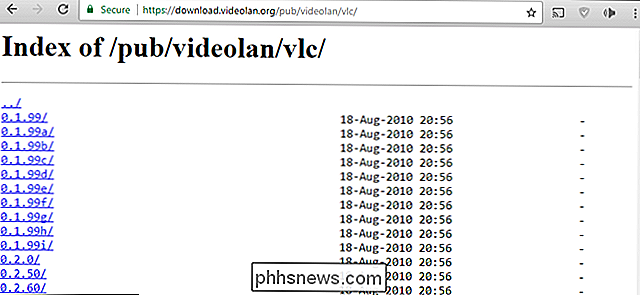
Det finns ingen speciell hemlighet att hitta en äldre version av ett program - vanligtvis gör en Google-sökning kommer att vara bra. Men nedladdning av körbara filer från slumpmässiga webbplatser är inte riktigt tillrådligt. Det finns några källor du bör kolla först innan du använder mer generaliserade nedladdningar:
- Den officiella nedladdningsidan : ofta kommer utvecklaren eller ägaren att vara värd för ett bibliotek med äldre versioner av programmet, speciellt om det erbjuds gratis.
- Ladda ner repositories : På samma sätt kommer välkända programbehållare som Download.com, Softpedia och MajorGeeks att ha äldre versioner av filen som flyter runt. Detta gäller speciellt för stora versionsuppdateringar, som 2,0 till 3,0. Det finns även repositories tillägnad äldre versioner, som OldApps.com. Bara se upp för Crapware-nedladdningar på dessa webbplatser. De är vanligtvis ganska ansedda, men inte perfekta.
- Open source-webbplatser och andra samlingar : En hel del gratis programvara är också öppen källkod, så det tenderar att flyta runt entusiastwebbplatser och modifieras för specifika ändamål, som en serie praktiska verktyg på PortableApps.com. Självklart är öppen källkod mjukvara också mottaglig för trojanska hästattacker och andra otäcka överraskningar, så var försiktig.
- GPU-drivrutinswebbplatser : Nya och uppdaterade grafikkortsdrivrutiner har en otrevlig vana att bryta slumpmässiga spel tack vare specifika tweaks . Lyckligtvis behåller både NVIDIA och AMD ett mycket välorganiserat förråd av äldre förarutgåvor för exakt detta scenario.
Med någon tur hittar du installationsprogrammet för den exakta versionen du behöver.
Håll en kopia
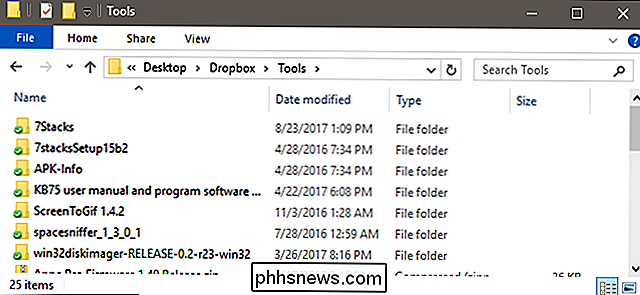
När du har hittat din kopia av appen du vill ha, se till att hålla fast på installationsfilen. Du vet aldrig när din ursprungliga källa kan gå ner, eller helt enkelt uppdatera lagringslänken till en nyare version. Jag gillar att behålla mina mindre verktyg i en särskild Dropbox-mapp så att de är tillgängliga från vilken dator som helst, men allt som är säkert och en del av din vanliga säkerhetskopieringsregel bör vara bra.
Inaktivera uppdateringar (för nu)
En gång du har installerat din äldre version av programmet, det kommer förmodligen att be dig uppdatera det med jämna mellanrum. De flesta program har någon metod att inaktivera denna uppdateringskontroll någonstans i menyn Inställningar eller Inställningar.
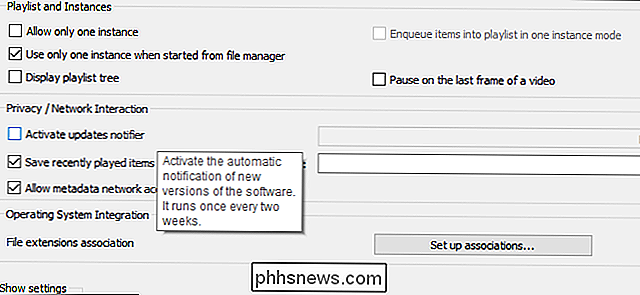
Om programmet inte bara kommer att ange ledningen, glöm inte att du kan avbryta åtkomsten till uppdateringsservern genom att blockera den i ditt operativsystems standard brandväggsprogram, så det kommer aldrig att störa dig igen. Självklart är det inte en väldigt användbar lösning om programmet bygger på en Internet-anslutning, som en BitTorrent-klient (tittar på dig, uTorrent), men för de flesta grundläggande verktyg fungerar det bra.
Tänk på att hoppa över regelbundna uppdateringar också innebär att säkerhetsuppdateringar hoppas över, vilket i allmänhet är en mycket dålig idé ™. Små lokalt tillgängliga verktyg är i allmänhet säkra, men allt större eller mer komplexa ger en allvarlig säkerhetsrisk, till och med generellt godartade program som kontorsuper. Poängen är att du inte ska köra en äldre version av ett viktigt program längre än du behöver - om programmet inte är alla kommer att förbättra eller det finns ett problem du inte kan komma över, leta efter ett alternativ snarare än klibbar med en föråldrad frisättning.

Vad är fliken "Queue" i Alexa App?
Spelarens flik i det nedre högra hörnet av Alexa-appen är ett nytt tillägg där kan du se vilka medier ditt eko spelar för närvarande. Men inom den sektionen finns en mystisk "Queue" flik. Det här är vad det egentligen gör. Först och främst, om du inte vet vad vi pratar om öppnar du Alexa-appen och trycker på fliken Player ner längst ner till höger.

Så här fixar du Windows och Linux Visar olika tider vid dubbel uppstart
Din dator lagrar tiden i en hårdvaruklocka på moderkortet. Klockan håller koll på tiden, även när datorn är avstängd. Som standard antar Windows att tiden sparas i lokal tid, medan Linux förutsätter att tiden är lagrad i UTC-tid och tillämpar en förskjutning. Detta leder till att ett av operativsystemen visar fel tid i en dubbelstartssituation.



